Convertiți, editați și comprimați videoclipuri/audio în peste 1000 de formate la calitate înaltă.
3 moduri ușoare de a face o tranziție pe TikTok [Computer și mobil]
Efectul de tranziție TikTok a devenit un condiment popular adăugat fiecărui conținut video. Acest lucru ajută TikTokers să ajungă la mulți spectatori într-o singură postare datorită beneficiilor sale de divertisment. Dacă doriți să adăugați tranziții uimitoare la conținutul dvs. TikTok, dar nu știți cum să adăugați una, ați ajuns pe pagina potrivită! Această postare prezintă 3 moduri viabile de a face o tranziție pe TikTok, desktop și dispozitive mobile. Explorează-le astăzi!
Lista Ghidului
Partea 1: Cum să faci tranziții pe TikTok cu funcția încorporată Partea 2: Cum să faci tranziții uimitoare pentru TikTok pe Windows/Mac Partea 3: Aplicație ușor de utilizat pentru a face tranziții pentru TikTok pe Android/iPhone Partea 4: Întrebări frecvente despre cum să faci tranziții pe TikTokPartea 1: Cum să faci tranziții pe TikTok cu funcția încorporată
Pe TikTok, utilizatorii pot posta doar videoclipuri scurte pe platformă și trebuie să atragi oameni prin intermediul lor dacă vrei să ajungi la mai multe audiențe. Deci, cu ajutorul efectului de tranziție TikTok, veți putea face videoclipurile mult mai atractive și distractive. Din fericire, TikTok oferă o funcție încorporată în care puteți crea tranziții cu ușurință. Pentru a ști cum să o faci, învață din pașii de mai jos:
Pasul 1Deschide TikTok aplicația de pe telefon și atingeți La care se adauga buton. După aceea, înregistrați un videoclip sau încărcați unul înregistrat pe dvs Galerie.
Pasul 2Apoi, TikTok vă va solicita să alegeți sunetul preferat. De asemenea, îl puteți lăsa fără să alegeți un sunet și să atingeți butonul Următorul buton.
Pasul 3Apoi, puteți trece la editarea video prin aplicarea de autocolante și filtre, modificarea lungimii folosind tăierea, adăugarea de text etc. După ce sunteți mulțumit, selectați Tranziţie fila din opțiuni.
Pasul 4Aplicați preferatul dvs Efecte de tranziție pe videoclipul dvs. în orice zonă folosind TikTok încorporat glisor. Mutați glisorul la o anumită parte a videoclipului, atingeți efectul de tranziție și atingeți Joaca butonul pentru a previzualiza rezultatul.
Pasul 5Dacă sunteți mulțumit de efectul de tranziție TikTok, atingeți Salvați butonul și selectați Terminat.
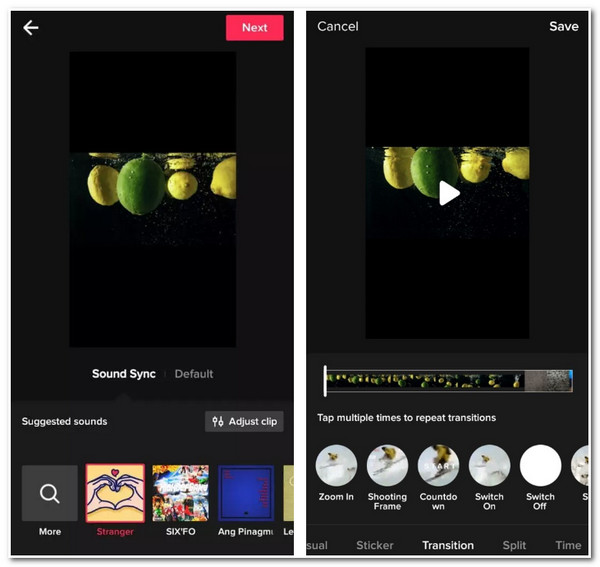
Partea 2: Cum să faci tranziții uimitoare pentru TikTok pe Windows/Mac
Pentru a vă face conținutul TikTok mai uimitor și mai fabulos, aveți nevoie de 4Easysoft Total Video Converter caracteristicile excelente de editare ale instrumentului pentru a face tranziții pe videoclipurile TikTok. Acest instrument compatibil cu Windows și Mac este dotat cu MV maker, oferind efecte excelente de tranziție pe care le puteți aplica videoclipului dvs. De asemenea, puteți adăuga condiment videoclipului dvs. adăugând filtre unice, deoarece acest instrument oferă multe dintre ele în biblioteca sa. Mai mult, acest instrument poate adăuga sunet, permițându-vă să-i reglați volumul, să îl buclați, să aplicați fade in și out și să adăugați efecte de întârziere. Acestea sunt doar câteva dintre funcțiile sale de editare și este nevoie doar de primul pas pentru a le descoperi. Așa că, fără alte prelungiri, explorează-le pe toate și folosește-le ca idei de tranziție TikTok.

Sprijină tehnologia AI care crește și îmbunătățește calitatea video prin eliminarea zgomotelor inutile și aplicând efecte 3D.
Oferiți opțiuni de ajustare a ieșirii care vă oferă posibilitatea de a îmbunătăți calitatea, rezoluția și rata de cadre a videoclipului.
Infuzat cu funcții de editare de bază, cum ar fi decuparea, rotirea, efectele, tăierea, împărțirea și multe altele.
Vă permite să încorporați titluri de început sau de sfârșit, texte, subtitrări și filigrane.
100% Securizat
100% Securizat
Cum să faci o tranziție pe TikTok folosind 4Easysoft Total Video Converter:
Pasul 1Descărcați și instalați 4Easysoft Total Video Converter instrument pe computerul dvs. Windows sau Mac. Apoi, lansați instrumentul și selectați MV fila din interfața instrumentului. Faceți clic pe Adăuga butonul pentru a importa clipurile video pe care doriți să le adăugați tranziții în videoclipurile TikTok.

Pasul 2Apoi, faceți clic pe Editați | × butonul pentru a redefini videoclipurile. Selectați Rotiți și decupați din noua fereastră dacă doriți să repoziționați și să redimensionați clipurile video. În plus, puteți modifica videoclipul ajustându-i efectele sau aplicând un filtru sub Efect și filtru. După ce sunteți mulțumit de selecția dvs., bifați Bine buton.

Pasul 3După aceea, puteți alege acum tema preferată sub Temă fila. Fiecare dintre ele vine cu tranziții grozave; poți adăuga tranzițiile potrivite pentru videoclipul tău TikTok.

Pasul 4Apoi, puteți adăuga, de asemenea, titluri de început și de sfârșit la videoclipul dvs. TikTok sub Setare pentru a atrage spectatori. De asemenea, le puteți oferi o experiență excelentă de vizionare dacă aplicați o melodie de fundal videoclipului dvs. sub Pista audio opţiune. Acest instrument vă permite să ajustați melodia de fundal modificându-i volumul, întârzierea, aplicând bucla sau fade-in și out.

Pasul 5Dacă sunteți mulțumit de aceste setări, treceți la Export fila. Puteți modifica rezoluția, calitatea și rata de cadre a videoclipului dvs. aici. De asemenea, puteți schimba formatul videoclipului în MP4 sau MOV, formatele acceptate de TikTok. Odată terminat, bifați Porniți exportul butonul pentru a salva videoclipul cu efectul de tranziție TikTok în spațiul de stocare local.

Partea 3: Aplicație ușor de utilizat pentru a face tranziții pentru TikTok pe Android/iPhone
Acum că aveți cunoștințele despre cum să faceți o tranziție pe funcția încorporată a TikTok și pe desktopul dvs., iată și o aplicație ușor de utilizat pentru a adăuga tranziții pe Android/iPhone.
Videoshop - Editor video este o aplicație puternică care oferă o mulțime de idei de tranziție TikTok sau efecte și instrumente de editare video. Puteți folosi această aplicație fie pe Android, fie pe iPhone gratuit. În plus, caracteristicile sale sunt bine compuse și ușor de înțeles, oferind o editare video ușoară. Dacă doriți să descoperiți tranziția sa minunată, iată pașii despre cum le găsiți și folosiți:
Pasul 1Descărcați Videoshop - Editor video pe Google Play sau Apple Store. Apoi, lansați aplicația, atingeți Record butonul dacă doriți să capturați un videoclip sau atingeți butonul Import clip dacă aveți un videoclip preînregistrat. După aceea, atingeți Terminat.
Pasul 2Apoi, atingeți videoclipul importat pe pânză și selectați Tranziţie din opțiunile de mai jos. Alegeți din lista de tranziții oferite de acest instrument care se aplică videoclipului dvs.
Pasul 3După aceea, atingeți Joaca butonul pentru a vedea cum tranziția selectată vă afectează videoclipul TikTok. Odată mulțumit de el, atingeți Următorul butonul din colțul din dreapta sus al aplicației.
Pasul 4Puteți aplica filtre și teme pentru a vă redefini videoclipul în continuare. Apoi, atingeți Acțiune buton; alege dacă vrei să-l partajeze direct pe TikTok sau să fie salvat în albumul tău.
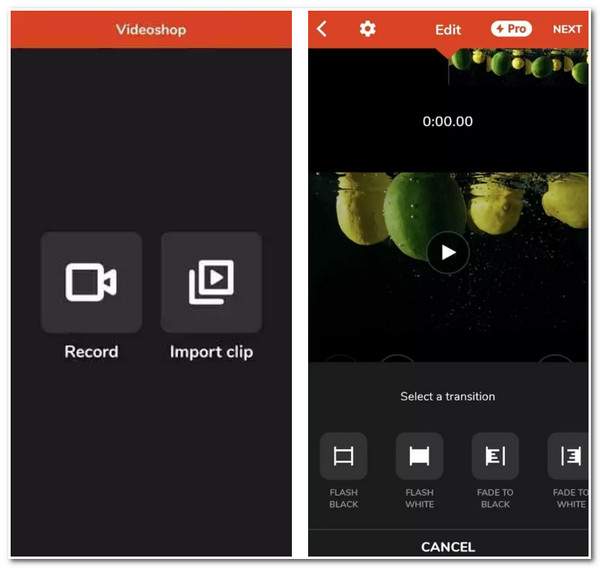
Partea 4: Întrebări frecvente despre cum să faci tranziții pe TikTok
-
1. Cum se face tranziția Head Turn pe TikTok?
Pentru a face o tranziție de întoarcere a capului, mai întâi, trebuie să accesați TikTok și să atingeți La care se adauga buton. După aceea, înregistrează-te pentru câteva secunde la o întoarcere a capului pe o parte aleasă. Apoi, atingeți Stop butonul și continuați înregistrarea cu capul întors pe cealaltă parte. Ar fi mai bine dacă ai schimba o ținută sau o locație înainte de a înregistra din nou, așa că ar exista un element suplimentar în videoclipul tău.
-
2. Cum se face tranziția Snap pe TikTok?
Mai întâi trebuie să vă așezați telefonul pe o suprafață stabilă pentru a face cadrul imobil. Atingeți Cronometru opțiunea și setați-o la patru secunde. După aceea, începeți înregistrarea primului clip timp de câteva secunde, apoi pocnește degetele. Apoi, alegeți dacă doriți să schimbați o ținută sau o locație pentru a adăuga un element de dezvăluire videoclipului dvs. Selectați Cronometru opțiunea, setați din nou la patru secunde, începeți înregistrarea, apoi pocnește degetele.
-
3. Pot salva videoclipul editat cu efectul de tranziție Tiktok pe stocarea mea locală?
Da, poți. Tot ce trebuie să faceți este să salvați videoclipul editat Ciorne care veți vedea această opțiune în Postare secțiune. După ce ați terminat de salvat-o în Draft, accesați dvs Profil, atingeți Proiect folder și selectați videoclipul pe care doriți să îl salvați. Următorul, atingeți butonul Următorul și schimbați-l în Numai Eu sub „Cine poate viziona acest videoclip”. După aceea, selectați Mai multe opțiuni, activați opțiunea Salvare pe dispozitiv și postați-o.
Concluzie
Aplicarea efectului de tranziție TikTok la videoclipul tău este cu siguranță o modalitate excelentă de a face videoclipurile tale TikTok uimitoare și distractive. Prin funcția încorporată a TikTok, puteți aplica direct efecte de tranziție videoclipului dvs. și îl puteți încărca imediat. Dacă găsiți că oferă puține efecte de tranziție, puteți utiliza aplicația Videoshop - Editor video ca alternativă. Dar printre ei, cel 4Easysoft Total Video Converter instrumentul este încă cea mai bună alegere. Este creat pentru a suporta multe efecte de tranziție TikTok cu capacitatea de a vă îmbunătăți videoclipul sub orice aspect. Nu ezitați să vizitați site-ul său oficial pentru a afla mai multe!
100% Securizat
100% Securizat



